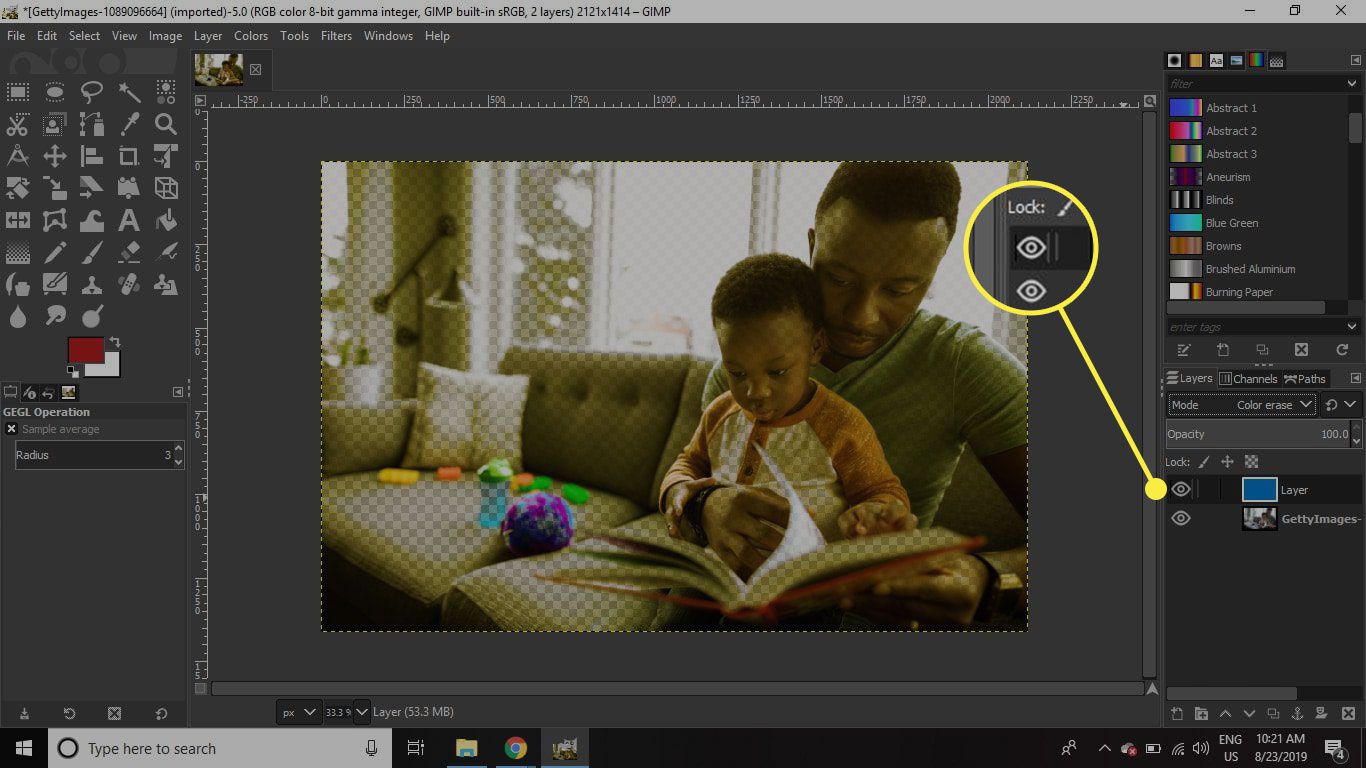Než do obrázku v GIMPu přidáte efekt sépiových tónů, ujistěte se, že jej použijete na samostatnou vrstvu, abyste si mohli ponechat originál pro případ, že byste si to později rozmysleli. Pokyny v tomto článku platí pro GIMP 2.10.12 pro Windows a Mac.
Jak přidat efekt sépiových tónů do GIMPu
Přidání efektu sépiových tónů na fotografii v GIMP:
-
Otevřete obrázek, se kterým chcete pracovat, v GIMPu.
-
Vybrat vzorník barev popředí a vyberte červenohnědou barvu a poté vyberte OK.
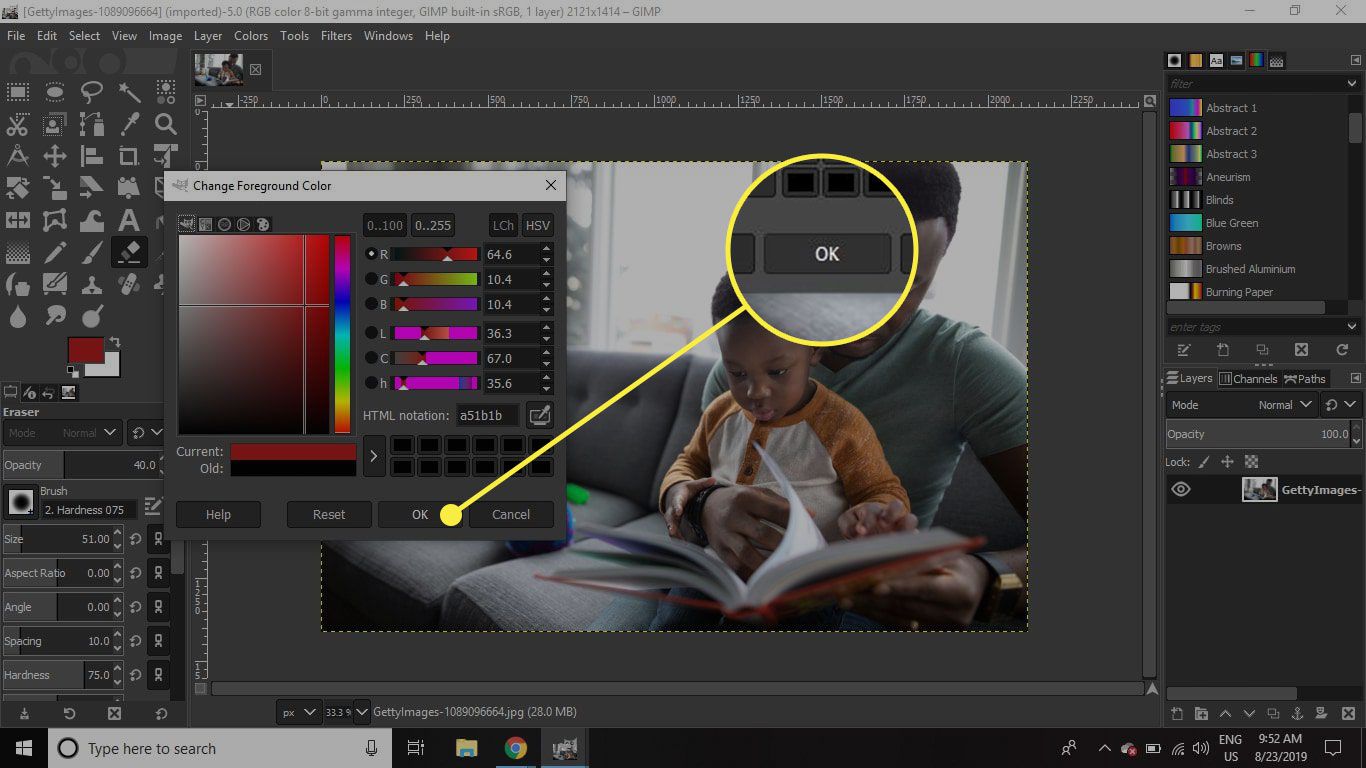
-
Jít do Vrstva > Nová vrstva.
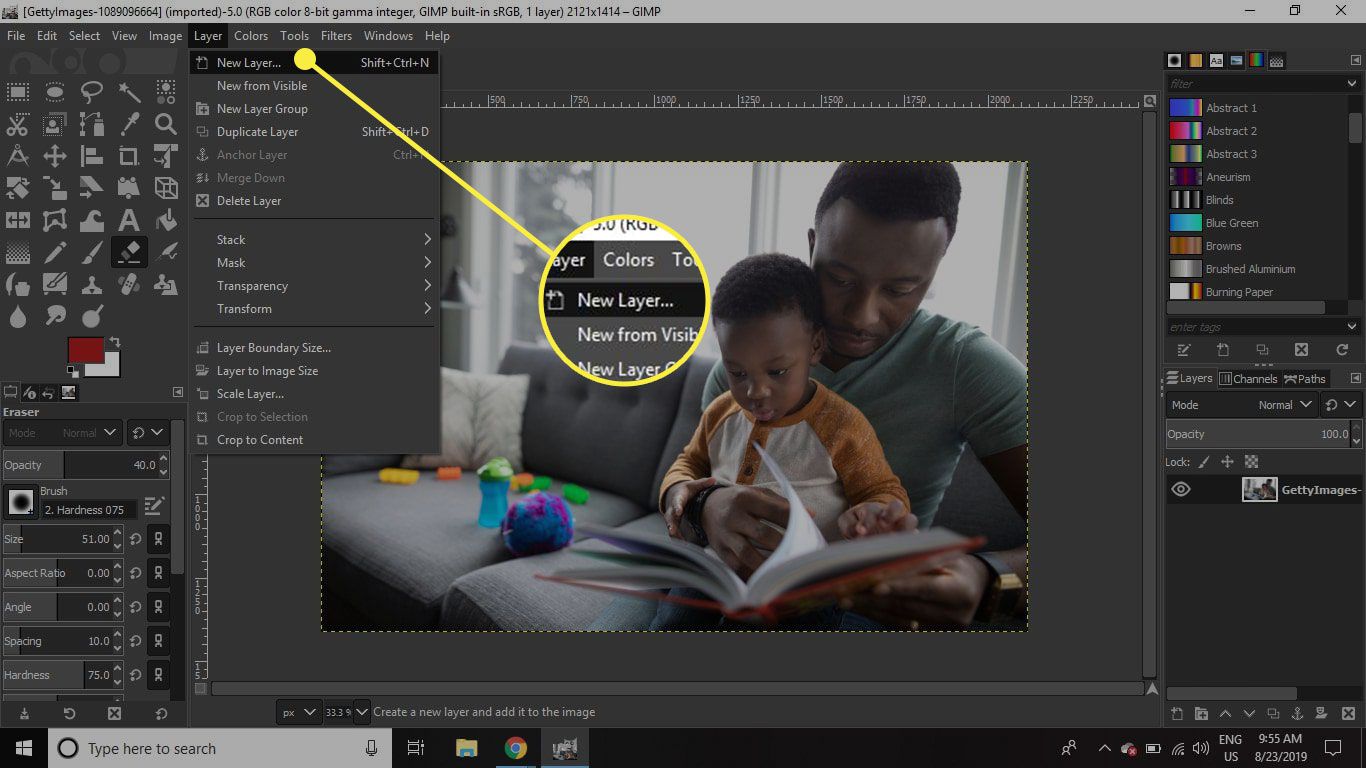
-
Klikněte na pole vedle Režim a vyberte si Vymazání barev.
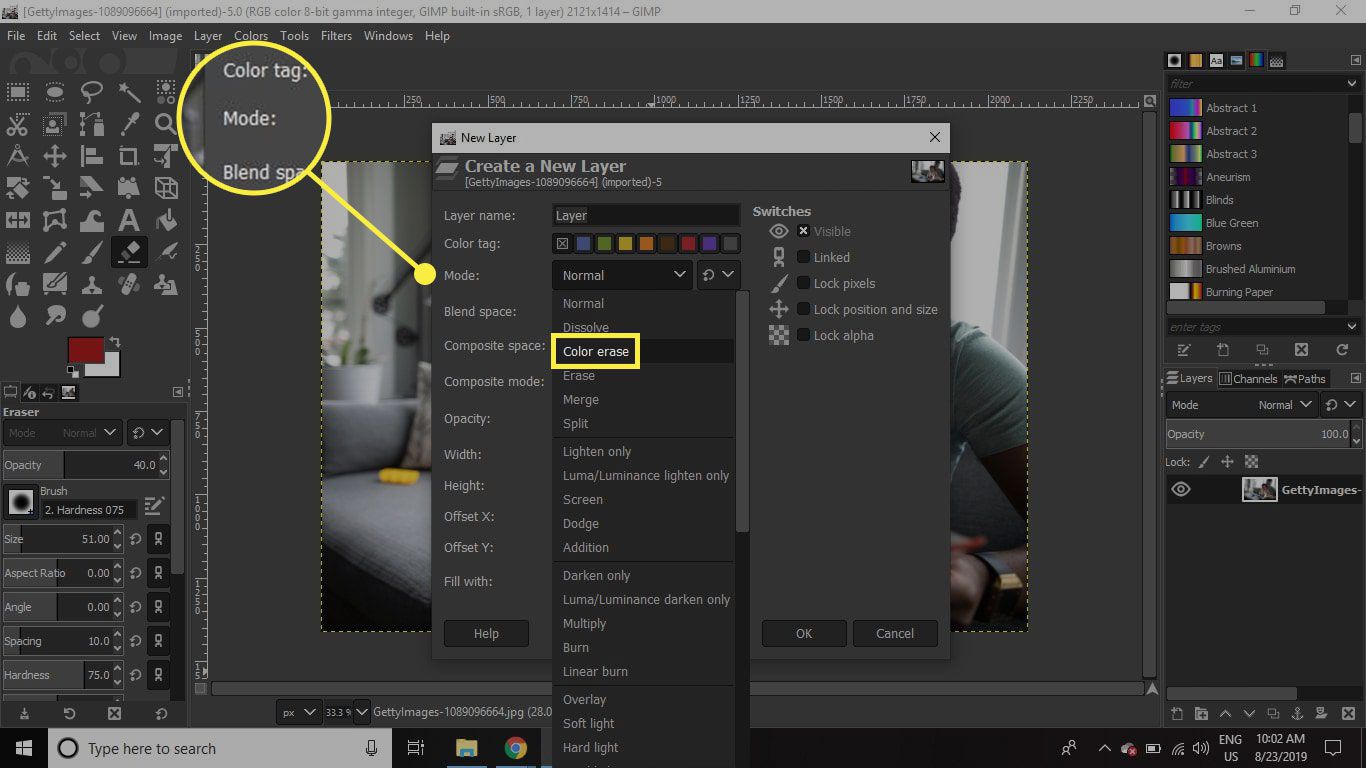
-
Klikněte na pole vedle Naplnit a vyberte si Barva popředí, poté vyberte OK.
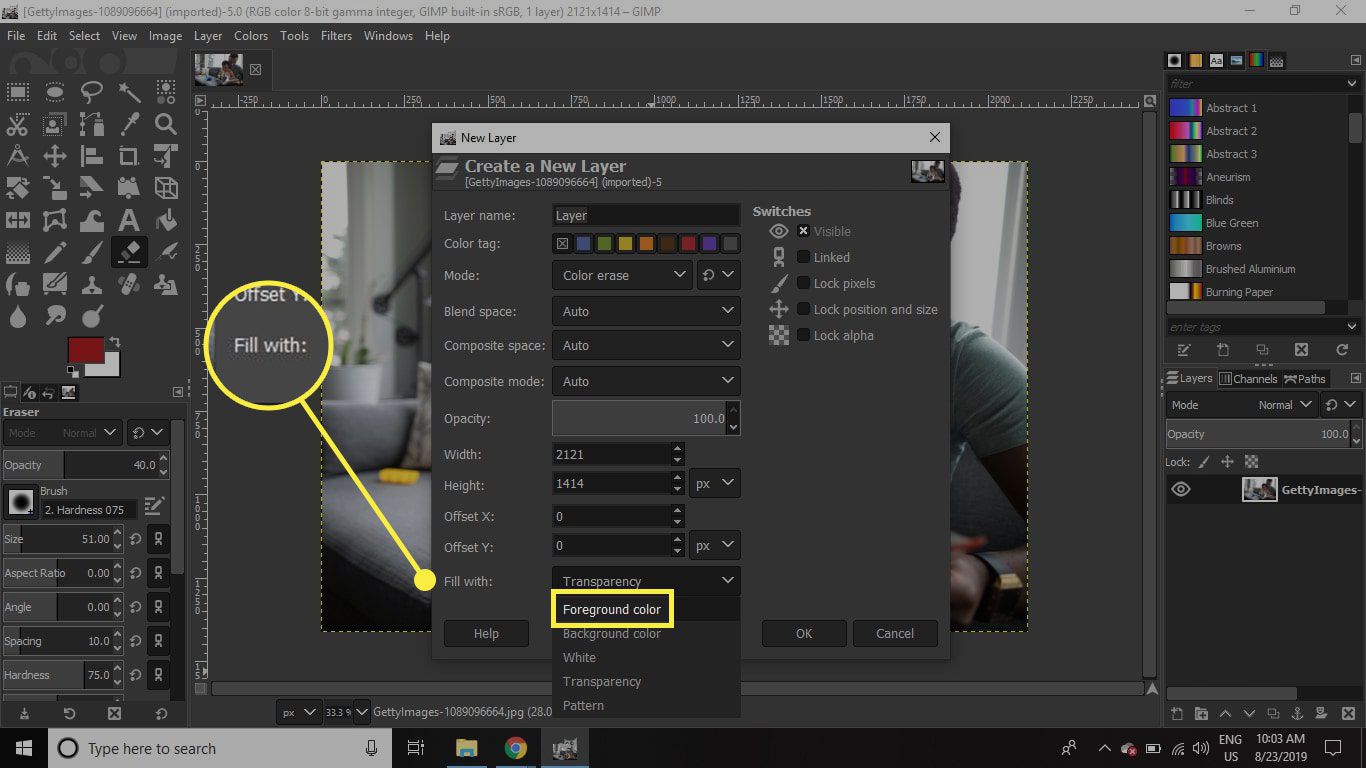
-
Ujistěte se, že je hnědá výplňová vrstva stále vybranou vrstvou v paletě vrstev, poté přejděte na Barvy > Odstín sytosti. Pokud nevidíte paletu vrstev, přejděte na Okna > Dokovatelné dialogy > Vrstvy aby to bylo vidět.
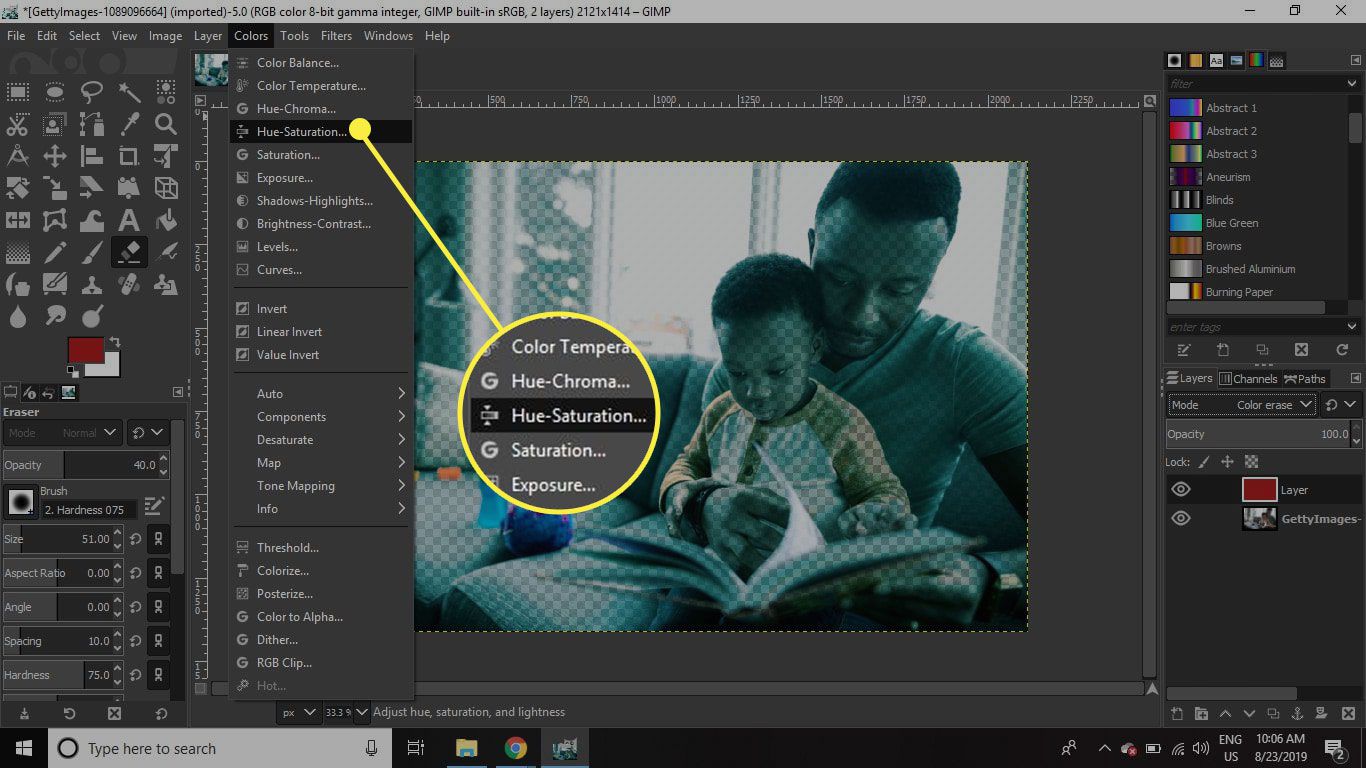
-
Přesuňte Odstín a Nasycení posuvníky, dokud nebudete se sépiovým tónem spokojeni, poté vyberte OK.
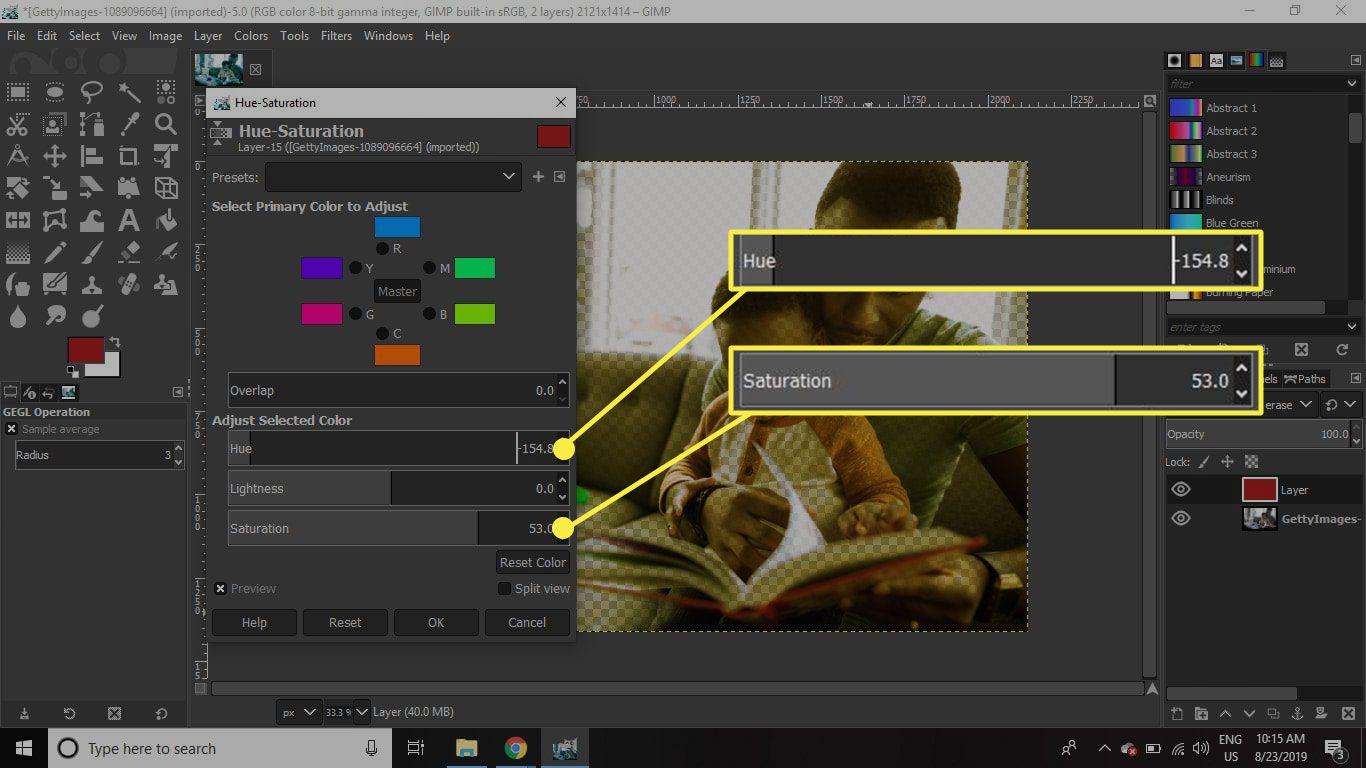
Nyní můžete svou fotografii uložit jako soubor .xcf nebo exportovat obrázek do jiného formátu. Když exportujete obrázek, všechny vrstvy budou sloučeny, ale můžete se vrátit a upravit soubor .xcf, pokud chcete odebrat nebo upravit filtr bez ovlivnění původní fotografie. Pokud chcete zobrazit pouze původní obrázek, vyberte oko ikonu na paletě vrstev vedle vrstvy barevné výplně ji skryjete.